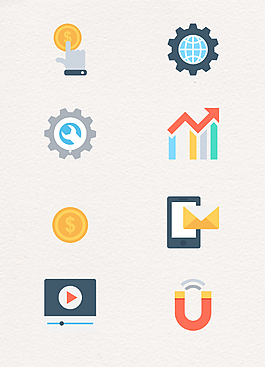гААйЪПзЭАжЙЛжЬЇдЄ≠зЪДзЫЄжЬЇеГПзі†иґКжЭ•иґКйЂШпЉМдї•еПКзЫЄеЕ≥зЪДдЄАдЇЫеКЯиГљдєЯиґКжЭ•иґКеЃМеЦДпЉМдЇЇдїђиґКжЭ•иґКеЦЬ搥䚜зФ®жЙЛжЬЇжЭ•жЛНзЕІдЇЖеЊЃдњ°macгАВдљЖжШѓжЙЛжЬЇдљЬдЄЇдЄАдЄ™зІїеК®зЪДйАЪиЃѓиЃЊе§ЗпЉМеЃГзЪДеЖЕе≠Шз©ЇйЧіињШжШѓйЭЮеЄЄжЬЙйЩРзЪДпЉМеЫ†ж≠§жИСдїђдЄНиГљжЧ†иКВеИґеЬ∞жЛНжСДзЕІзЙЗгАВдљЖеРМжЧґпЉМжИСдїђдєЯдЄНеЄМжЬЫеИ†йЩ§зЕІзЙЗгАВињЩжЧґжИСдїђе∞±еПѓдї•йАЪињЗжККзЕІзЙЗдЉ†еИ∞зФµиДСдЄКеЃЮзО∞жЧҐиГљдњЭе≠ШзЕІзЙЗпЉМдєЯеПѓдї•еЃЮзО∞жЄЕзРЖеЖЕе≠ШзЪДзїУжЮЬдЇЖгАВйВ£дєИжО•дЄЛжЭ•пЉМе∞ПзЉЦе∞±жЭ•жХЩжХЩе§ІеЃґжАОж†ЈжККиЛєжЮЬжЙЛжЬЇзЪДзЕІзЙЗеѓЉеЕ•зФµиДСдЄ≠еРІгАВ

е¶ВдљХжККиЛєжЮЬжЙЛжЬЇйЗМзЪДзЕІзЙЗеѓЉеЕ•зФµиДС дЄЙзІНжЦєж≥Х
жЦєж≥ХдЄА
гААгААж≠•й™§1гАБе∞ЖиЛєжЮЬжЙЛжЬЇжХ∞жНЃзЇњињЮеЬ®зФµиДСдЄКпЉМеЬ®жИСзЪДзФµиДСйЗМйЭҐжЙУеЉАжШЊз§Їж£АжµЛеИ∞iPhoneпЉМдЉЪеЗЇзО∞iPhoneзЪДжЦЗдїґе§єгАВ
е¶ВдљХжККиЛєжЮЬжЙЛжЬЇйЗМзЪДзЕІзЙЗеѓЉеЕ•зФµиДС дЄЙзІНжЦєж≥Х
гААгААж≠•й™§2гАБеП≥йФЃзВєеЗїiPhoneжЬЙеЕ≥зЪДжЦЗдїґе§єпЉМињЫеЕ•дЄЛдЄАж≠•пЉМзВєеЗїеѓЉеЕ•еЫЊзЙЗеТМиІЖйҐСпЉМеЬ®зВєеЗїдЄЛдЄАж≠•гАВ
е¶ВдљХжККиЛєжЮЬжЙЛжЬЇйЗМзЪДзЕІзЙЗеѓЉеЕ•зФµиДС дЄЙзІНжЦєж≥Х
гААгААж≠•й™§3гАБйАЙжЛ©и¶БеѓЉеЕ•зЪДеЫЊзЙЗзїДпЉМзВєеЗїдЄЛжЦєзЪДвАЬжЫіе§ЪйАЙй°євАЭгАВ
е¶ВдљХжККиЛєжЮЬжЙЛжЬЇйЗМзЪДзЕІзЙЗеѓЉеЕ•зФµиДС дЄЙзІНжЦєж≥Х
гААгААж≠•й™§4гАБеЬ®еЉєеЗЇзЪДзХМйЭҐдЄ≠иЃЊзљЃвАЬжЦЗдїґеРНвАЭеТМвАЬеѓЉеЕ•дљНзљЃвАЭпЉМзВєеЗївАЬз°ЃеЃЪвАЭгАВ
е¶ВдљХжККиЛєжЮЬжЙЛжЬЇйЗМзЪДзЕІзЙЗеѓЉеЕ•зФµиДС дЄЙзІНжЦєж≥Х
гААгААж≠•й™§5гАБињШеПѓдї•вАЬи∞ГжХіеИЖзїДвАЭеТМвАЬйАЙжЛ©еИЖзїДвАЭпЉМжЬАеРОзВєеЗївАЬеѓЉеЕ•вАЭеН≥еПѓгАВ
е¶ВдљХжККиЛєжЮЬжЙЛжЬЇйЗМзЪДзЕІзЙЗеѓЉеЕ•зФµиДС дЄЙзІНжЦєж≥Х
гААгААж≥®жДПпЉЪи¶Бе§НеИґеИ∞зФµиДСдЄ≠зЪДзЕІзЙЗпЉМеЬ®жЦєж°ЖйЗМйЭҐйАЙжЛ©жЙУдЄКеЛЊе∞±еПѓдї•е§НеИґпЉМдЄНжГ≥е§НеИґињЗеОїзЪДе∞±дЄНи¶БеЬ®жЦєж°ЖйЗМйЭҐжЙУеЛЊгАВдЄЇдЇЖжЦєдЊњдї•еРОиЗ™еЈ±жЯ•жЙЊжЦЗдїґпЉМиЃЊзљЃиЊУеЕ•дњЭе≠ШжЙЛжЬЇзЕІзЙЗжЦЗдїґе§єзЪДеРНзІ∞гАВеЬ®е§НеИґеРОпЉМжГ≥е∞ЖзЕІзЙЗдїОдљ†жЙЛжЬЇдЄ≠еИ†йЩ§пЉМеПѓдї•еЬ®жЦєж°ЖйЗМжЙУеЛЊгАВдЄНжГ≥еИ†йЩ§зЪДиѓЭе∞±дЄНи¶БеЬ®жЦєж°ЖйЗМжЙУеЛЊгАВ
е¶ВдљХжККиЛєжЮЬжЙЛжЬЇйЗМзЪДзЕІзЙЗеѓЉеЕ•зФµиДС дЄЙзІНжЦєж≥Х
PConlineжРЇжЙЛйЧ™дњЃдЊ†пЉМдЄЇжВ®жПРдЊЫдЄУдЄЪзЪДжЙЛжЬЇзїідњЃжЬНеК°жЬНеК°дЉШеКњпЉЪеЕНиієдЄКйЧ®еУБиі®йЕНдїґеЕ®з®ЛељХеГП
еОїжК•дњЃ
жЙЛжЬЇзїідњЃ99еЕГиµЈ
гААгААжЦєж≥ХдЇМ
гААгААињЩжШѓжЬАеЯЇжЬђпЉМдєЯжШѓжЬАдЉ†зїЯзЪДжЦєж≥ХпЉМеЃЙи£ЕitunesдєЛеРОпЉМе∞ЖиЛєжЮЬжЙЛжЬЇдЄОзФµиДСињЮжО•пЉМзДґеРОжЙУеЉАжИСзЪДзФµиДСпЉМе∞±дЉЪзЬЛгАРApple iPhoneгАСеЫЊж†ЗгАВеПМеЗїгАРApple iPhoneгАСеЫЊж†ЗпЉМе∞±дЉЪзЬЛеИ∞iPhoneдЄКзЪДзЕІзЙЗдЇЖпЉМеНХйАЙжИЦе§ЪйАЙзЕІзЙЗжЦЗдїґеП≥еЗїе§НеИґпЉМе∞±еПѓдї•еѓЉеЕ•еИ∞зФµиДСдЄКдЇЖгАВ
е¶ВдљХжККиЛєжЮЬжЙЛжЬЇйЗМзЪДзЕІзЙЗеѓЉеЕ•зФµиДС дЄЙзІНжЦєж≥Х
гААгААжЦєж≥ХдЄЙ
гААгААдљњзФ®PPеК©жЙЛгАБiToolsгАБiFunBoxз≠ЙзђђдЄЙжЦєзЃ°зРЖиљѓдїґпЉМињЩдЇЫиљѓдїґеРМж†ЈйЬАи¶БitunesзЪДжФѓжМБпЉМжЬђжЦЗдї•iToolsдЄЇдЊЛпЉМеЕґеЃГеЈ•еЕЈзЪДдљњзФ®жЦєж≥ХжШѓдЄАж†ЈзЪДгАВй¶ЦеЕИпЉМи¶БжККиЛєжЮЬдЄОзФµиДСињЮжО•пЉМзДґеРОдЄЛиљљеєґеЃЙи£ЕiToolsеК©жЙЛпЉМжЙУеЉАiToolsиЃЊе§ЗдЉЪиЗ™еК®ињЮжО•еєґеК†иљљзЕІзЙЗгАБйЯ≥йҐСз≠ЙиµДжЇРгАВ
ж≠•й™§1гАБжЙУеЉАiToolsиљѓдїґеРОпЉМзФ®жХ∞жНЃзЇњињЮжО•iPhoneгАВItoosзХМйЭҐдЉЪжШЊз§ЇiPhoneзЪДеЕЈдљУдњ°жБѓгАВ
е¶ВдљХжККиЛєжЮЬжЙЛжЬЇйЗМзЪДзЕІзЙЗеѓЉеЕ•зФµиДС дЄЙзІНжЦєж≥Х
ж≠•й™§2гАБеЬ®iToolsеЈ•еЕЈж†ПдЄКйГ®еИЖйАЙжЛ©вАЬзЕІзЙЗвАЭпЉМзДґеРОйАЙжЛ©жИСзЪДiPhoneдЄЛзЪДзЕІзЙЗпЉМзДґеРОзВєеЗївАЬеѓЉеЕ•вАЭжПРз§ЇеЬ®жЙЛжЬЇи£ЕitoolsпЉИеЇФзФ®еЕФпЉЙпЉМз°ЃеЃЪеРОпЉМзХМйЭҐжШЊз§Їж≠£еЬ®еЃЙи£ЕпЉМж≠£еЬ®еЃМжИРеЃЙи£ЕitoolsгАВ
е¶ВдљХжККиЛєжЮЬжЙЛжЬЇйЗМзЪДзЕІзЙЗеѓЉеЕ•зФµиДС дЄЙзІНжЦєж≥Х
ж≠•й™§3гАБзФµиДСеЉєеЗЇеѓЉеЕ•иПЬеНХпЉМйАЙжЛ©и¶БеѓЉеЕ•жИСзЪДiPhoneзЪДиІЖйҐСжИЦзЕІзЙЗпЉМзДґеРОзВєеЗїеѓЉеЕ•жМЙйТЃгАВ
е¶ВдљХжККиЛєжЮЬжЙЛжЬЇйЗМзЪДзЕІзЙЗеѓЉеЕ•зФµиДС дЄЙзІНжЦєж≥Х
дЇІеУБж¶ВиІИиЛєжЮЬ(Apple) | иЛєжЮЬiPhone 7з≥їеИЧ | жЫіе§ЪжЙЛжЬЇ
иЛєжЮЬiPhone7
иЛєжЮЬiPhone7
жУНдљЬз≥їзїЯпЉЪios10 CPUпЉЪиЛєжЮЬA10 2.23GHz(4ж†Є)
ињРи°МеЖЕе≠ШпЉЪ2GB зԵ汆偺йЗПпЉЪ1960mAh
е±ПеєХе§Іе∞ПпЉЪ4.7иЛ±еѓЄ е±ПеєХеИЖиЊ®зОЗпЉЪ1334√Ч750еГПзі†
зљСеПЛиѓДеИЖпЉЪ3.9еПВжХ∞ жК•дїЈ еЫЊзЙЗ зВєиѓД иѓДжµЛ иЃЇеЭЫ зїПйФАеХЖ
еХЖеЯОеРНзІ∞ еХЖеУБжК•дїЈ еХЖеУБйЕНзљЃ иі≠дє∞
иЛПеЃБжШУиі≠ пњ•4600
Apple iPhone 7 32GB йУґиЙ≤(еПМзљСйАЪ)
еОїиі≠дє∞>>
дЇђдЄЬеХЖеЯО пњ•4139
Apple iPhone 7 (A1660) 128G йїСиЙ≤ зІїеК®иБФйАЪзФµдњ°4GжЙЛжЬЇ
еОїиі≠дє∞>>
жЯ•зЬЛеЕ®йГ®жѓФдїЈдњ°жБѓ
гААгААжАїзїУпЉЪе∞ПзЉЦеЬ®дЄКжЦЗдЄ≠дЄЇе§ІеЃґдїЛзїНдЇЖжЬЙеЕ≥иЛєжЮЬжЙЛжЬЇе¶ВдљХжККзЕІзЙЗеѓЉеЕ•еИ∞зФµиДСдЄ≠зЪДжЦєж≥ХгАВеЕґдЄ≠еЫ†дЄЇиЛєжЮЬжЙЛжЬЇжЬЙдЄУйЧ®иЗ™еЈ±зЪДдЄАдЄ™з≥їзїЯпЉМеЫ†ж≠§жИСдїђиГље§ЯдЊЭйЭ†ињЩдЄ™з≥їзїЯдЄ≠зЪДiTunesеЃЮзО∞зЕІзЙЗзЪДеѓЉеЕ•гАВељУзДґйЩ§дЇЖињЩзІНжЦєж≥ХпЉМжИСдїђињШжШѓеПѓдї•йАЪињЗйЭЮеЄЄдЉ†зїЯзЪДжХ∞жНЃзЇњеѓЉеЕ•зЪДпЉМдЄНињЗйАЯеЇ¶дЉЪзЫЄеѓєжѓФиЊГжЕҐгАВе¶ВжЮЬе§ІеЃґдїАдєИйГљдЄНжГ≥еБЪпЉМе∞±жГ≥еЃМжИРињЩдЄАдЄ™дїїеК°зЪДиѓЭпЉМеПѓдї•йАЪињЗзђђдЄЙжЦєиљѓдїґжЭ•еЃЮзО∞гАВ
жАОдєИжККеЊЃдњ°жФЊеЬ®иЛєжЮЬзФµиДСеЈ•еЕЈж†ПпЉМеЬ®MacзФµиДСдЄ≠еЕИжЙУеЉАдЄАдЄ™жЦЗдїґе§єпЉМзВєеЗїй°ґйГ®иПЬеНХдЄ≠зЪДпЉМињЩж†Је∞±еПѓдї•йАЙжЛ©еЈ•еЕЈж†ПдЄ≠зЪДеКЯиГљиЃЊзљЃеЫЊж†ЗжЛЦеЕ•еИ∞дЄКйЭҐзЪДжЦЗдїґе§єеЈ•еЕЈж†ПдЄ≠пЉМе¶ВпЉМжИСдїђйАЙжЛ©гАРжЦ∞еїЇжЦЗдїґе§єгАСеЫЊж†ЗпЉМеПѓзЫіжО•йХњжМЙжЛЦеЕ•дЄКжЦєеЈ•еЕЈж†ПйЗМпЉМжО•дЄЛжЭ•пЉМеПѓдї•йАЙжЛ©еЈ•еЕЈж†ПзЪДжШЊз§ЇињЫи°МиЗ™еЃЪдєЙпЉМжИСдїђе∞±еПѓдї•зЬЛеИ∞еЈ•еЕЈж†ПйЗМзЪДеКЯиГљжШЊз§ЇеП™жЬЙжЦЗ